手機螢幕破碎了,無法觸控怎麼辦?別擔心!這裡有一個快速救援指南。
手機螢幕的破碎不僅影響使用體驗,還可能導致重要資料遺失。在本文中,我們將介紹一些快速救援 Android 破損螢幕的方法。這些方法可以幫助將手機映象到電腦上,從電腦回復訊息,控制移動應用程式,檢視資料或進行備份。
- 第一部分:評估 Android 破損螢幕的程度
- 第二部分:將 Android 破損螢幕映象到電腦的最佳解決方案
- 第三部分:將 Android 破損螢幕映象到電腦的常見問題
- 同場加映:破損 Android 裝置的資料恢復
第一部分:評估 Android 破損螢幕的程度
在映象手機前,首先瞭解一下你的安卓手機螢幕受損程度。
#1. 螢幕碎裂,但仍可使用,觸控功能正常:
螢幕在物理上受損,但觸控功能仍然正常工作。這種程度的螢幕損壞可以透過螢幕映象來解決。
#2. 螢幕碎裂,可用,但觸控功能無法使用:
對於這種情況,帶有控制手機功能的螢幕映象軟體也可以解決問題。如果你使用的是三星手機,還可以透過 Samsung SideSync 進行映象。
#3. 黑屏,觸控功能無法使用:
在黑屏的情況下,即使映象也無法解決問題了,需要透過綫下商店是否能夠復原。
第二部分:將Android破損螢幕映象到電腦的最佳解決方案
如果你的手機是前兩種情況,那你可以透過 WooTechy MirrorDisp 進行熒幕映象。
WooTechy MirrorDisp是一款可以將 Android /iOS 破損螢幕映象到電腦的效率工具。它的工作原理是透過 USB 或 WiFi 將手機連線到電腦,然後使用電腦上的軟體來控制手機。你可以在電腦上看到手機的螢幕,並使用滑鼠和鍵盤來操作手機,觀看影片,回復訊息,甚至透過鍵盤對映操作手機遊戲等等。
如何使用WooTechy MirrorDisp將破損的手機螢幕映象到電腦呢?只需要幾個簡單的步驟:
步驟 1: 在 PC 或 Mac 中下載 WooTechy MirrorDisp。將 Android 連線到電腦,並在 「iOS」 和 「Android」 中選擇 「Android」。(對於 WiFi 連線,需要確保你的 Android 手機和電腦連線到相同的 WiFi 網路。)
首次連線時,啟用 USB 偵錯模式:進入設定 > 開發人員選項 > 「USB 偵錯」。
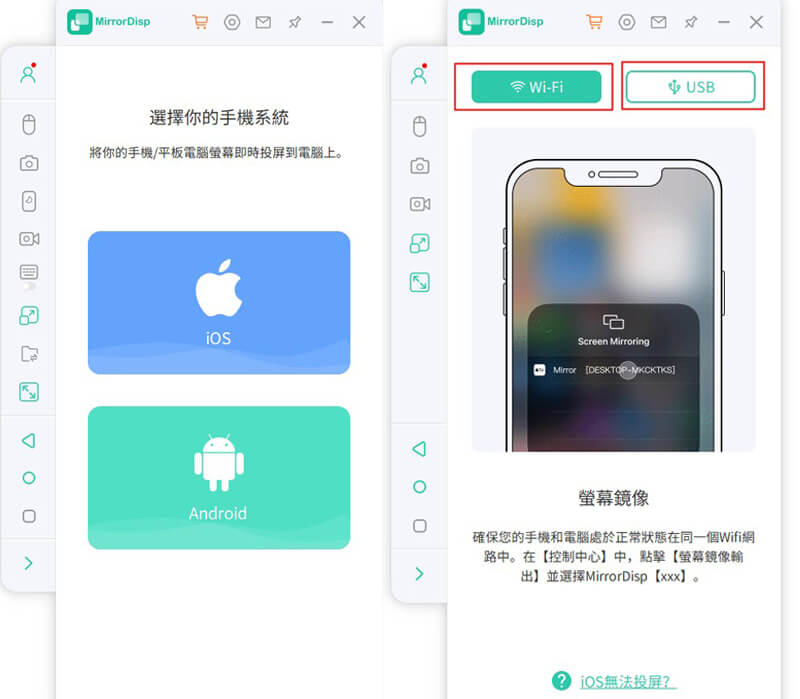
步驟 2: 連線成功後,你的 Android 手機螢幕將自動在電腦上顯示。你可以使用鍵盤和滑鼠從電腦上控制 Android 手機,並從電腦上訪問各種移動應用程式。
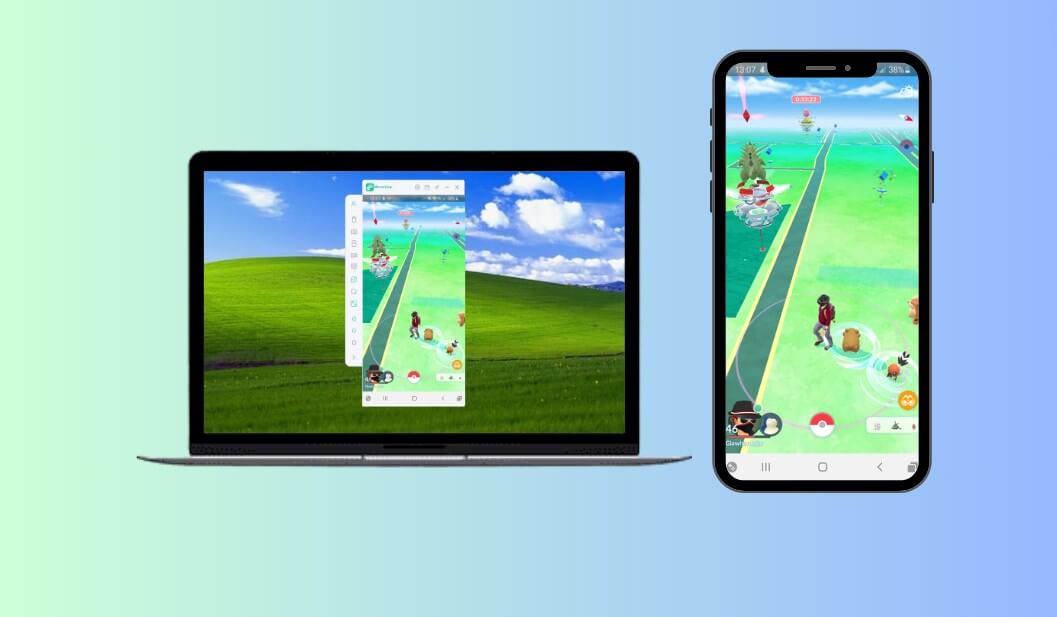
如果你的 Android 手機受損嚴重,擔心資料丟失。建議直接使用 WooTechy MirrorDisp 的檔案傳輸功能,將破損的 Android 手機檔案傳輸到電腦進行備份。只需點選左側欄,切換相應的功能即可。
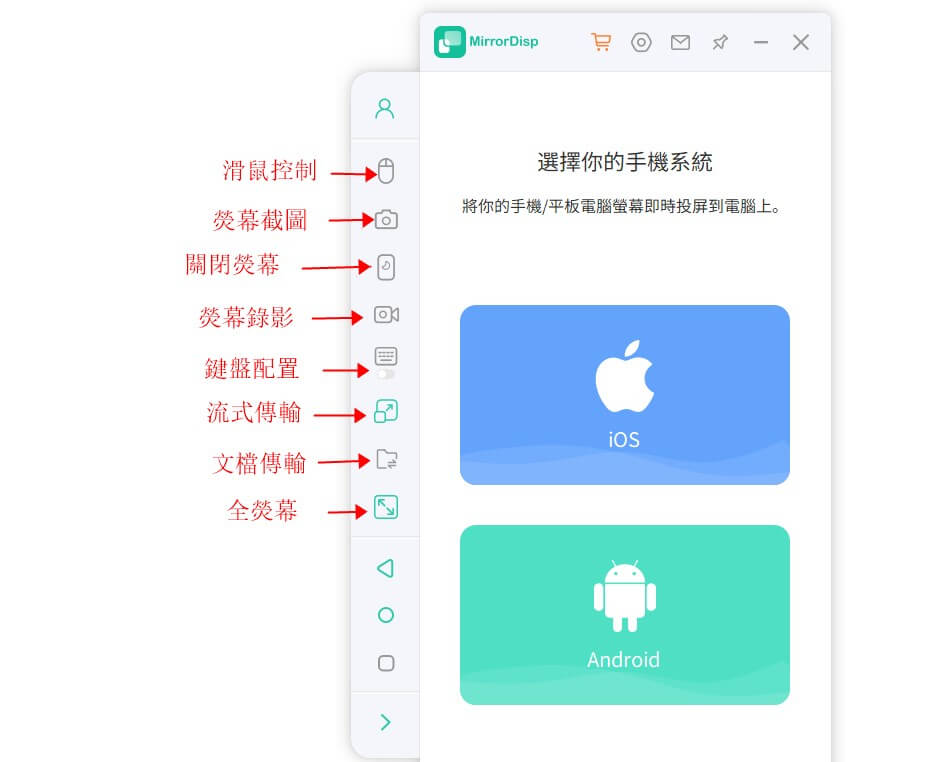
第三部分:將 Android 破損螢幕映象到電腦的常見問題
螢幕映象會影響破損的Android裝置效能嗎?
不會。當你將破損的 Android 裝置的螢幕映象到電腦時,你本質上是在更大的螢幕上顯示手機的內容,而不是直接與手機進行互動。
是否可以將破損的螢幕 Android 映象到另一個 Android 裝置?
可以,透過一些應用程式(如 Inkwire)可以實現。這類程式原本是用於朋友或家人彼此分享螢幕的。但它僅適用於螢幕共享,如果需要控制破損的 Android 螢幕,還是需要映象到電腦裝置中。
同場加映:破損Android裝置的資料恢復
Android 裝置的嚴重損壞可能會導致資料丟失。對於Android破損螢幕資料恢復,有很多工具都可以使用,比如 iSeeker for Android。這款工具支援從 Android 裝置中恢復多種型別的資料,包括訊息、照片、影片、音訊、簡訊、聯絡人、通話記錄和檔案。
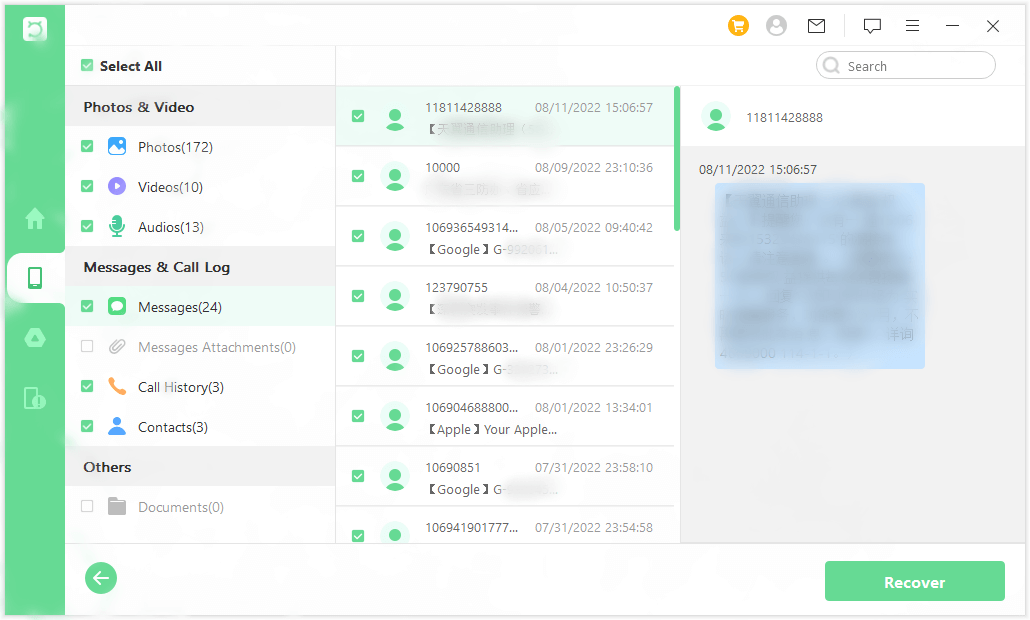
結論
在本文中,我們介紹瞭如何快速救援 Android 破損螢幕。如果不小心摔碎了熒幕,存在一定數據丟失風險的話,建議試試利用WooTechy MirrorDisp映像,做好備份喔。
只要簡單的幾步,即使手機螢幕破碎了,也可以正常使用手機啦。









